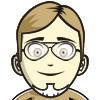schule:hexeditor
Unterschiede
Hier werden die Unterschiede zwischen zwei Versionen angezeigt.
| Beide Seiten der vorigen RevisionVorhergehende ÜberarbeitungNächste Überarbeitung | Vorhergehende Überarbeitung | ||
| schule:hexeditor [2015-12-28 08:54] – [Analyse einer Bilddatei] Reihenfolge marco.bakera | schule:hexeditor [2021-04-17 13:36] (aktuell) – [Analyse einer Bilddatei] link fix pintman | ||
|---|---|---|---|
| Zeile 1: | Zeile 1: | ||
| + | ====== Hexeditor ====== | ||
| + | ===== Auftrag ===== | ||
| + | |||
| + | * Der Editor soll in der Lage sein, hauseigene Dateien zu öffnen, zu verändern und verändert abzuspeichern. | ||
| + | * Er soll den Inhalt der Dateien in hexadezimaler Form anzeigen. | ||
| + | * Er soll über eine Suchfunktion zum Auffinden bestimmter Passagen verfügen. | ||
| + | * Es handelt sich um eine Windows-Forms-Anwendung. | ||
| + | |||
| + | Als Anwendungsfalldiagramm. | ||
| + | |||
| + | {{: | ||
| + | |||
| + | |||
| + | ===== Dateioperation: | ||
| + | |||
| + | Der Artikel [[Dateioperationen]] beschreibt den Umgang mit Dateien. | ||
| + | |||
| + | ===== Hausaufgabe: | ||
| + | |||
| + | Informiere dich über die Schreibweise Hexadezimaler Zahlen und entwickle den Algorithmus der Methode '' | ||
| + | |||
| + | ===== Datei einlesen, Bytes in Hexzahlen konvertieren und anzeigen ===== | ||
| + | |||
| + | - Erstelle eine einfache Textdatei test.txt mit dem Inhalt '' | ||
| + | - Lies die Datei byteweise ein und konvertiere das Ergebnis in eine Hexzahl. | ||
| + | - Zeige das Ergebnis an. | ||
| + | |||
| + | ===== Analyse einer Bilddatei ===== | ||
| + | |||
| + | Analysiere eine 24Bit-Bitmapdatei. Nutze dazu den Blogartikel [[blog> | ||
| + | |||
| + | - Identifiziere, | ||
| + | - Wo sind die Dateigröße, | ||
| + | - die Auflösung und | ||
| + | - die Farbinformationen abgelegt? | ||
| + | |||
| + | Bilder können auch komprimiert abgespeichert werden. Die [[https:// | ||
| + | |||
| + | |||
| + | ===== Anwendungsfall "Datei speichern" | ||
| + | |||
| + | * neue Methode: '' | ||
| + | * Hexwerte im Textfeld in string aufteilen ('' | ||
| + | * Datei öffnen (Klasse '' | ||
| + | * Jeden Hexwert in Bytewert konvertieren und in die Datei schreiben ('' | ||
| + | * Datei schließen ('' | ||
| + | |||
| + | ===== Links ===== | ||
| + | |||
| + | * Der Vortrag [[https:// | ||
| + | * Textdateien lassen sich in unterschiedlichen Kodierungen (Formaten) abspeichern -- z.B. in [[wpde> | ||
| + | * Einen tieferen Einstieg in die Arbeit eine Computers auf der Ebene von Assembleranweisungen wird in Kap. "0x250 Getting Your Hands Dirty" in //Hacking - The Art Of Exploitation// | ||
| + | * Der Artikel [[http:// | ||